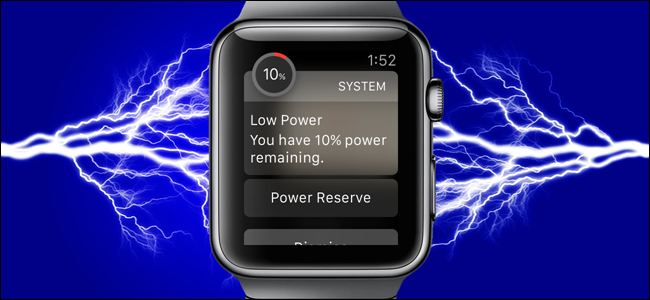हैंडऑफ Apple Watch और iPhone पर फीचर हैयह आपको एक डिवाइस पर एक कार्य शुरू करने और दूसरे पर समाप्त करने की अनुमति देता है। उदाहरण के लिए, आप अपनी घड़ी पर ईमेल की जांच कर सकते हैं और फिर जवाब लिखने के लिए अपने फोन पर स्विच कर सकते हैं।
अपने Apple वॉच पर हैंडऑफ़ सुविधा को सक्षम करने के लिए आपको अपने iPhone का उपयोग करना चाहिए। अपने फ़ोन की होम स्क्रीन पर "वॉच" ऐप आइकन पर टैप करें।

सुनिश्चित करें कि "मेरी घड़ी" स्क्रीन सक्रिय है। यदि नहीं, तो स्क्रीन के नीचे "मेरी घड़ी" आइकन टैप करें।
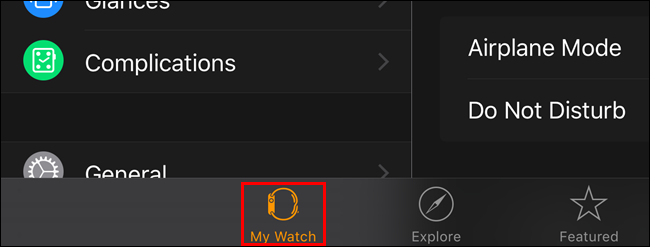
"मेरी घड़ी" स्क्रीन पर "सामान्य" टैप करें।
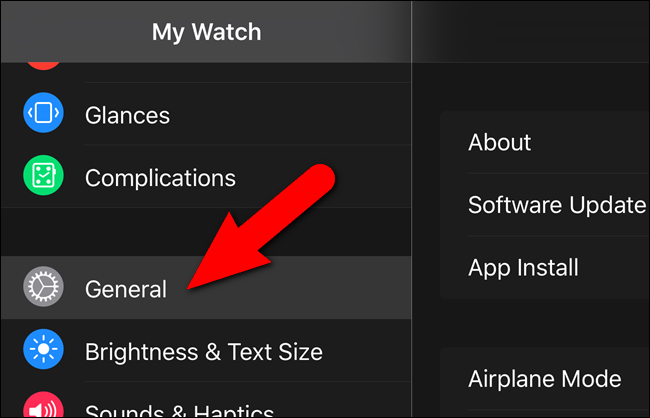
"सामान्य" स्क्रीन पर, सुविधा चालू करने के लिए "सक्षम हैंडऑफ़" स्लाइडर बटन पर टैप करें। सक्षम होने पर बटन हरा हो जाता है।

अब, आप अपनी घड़ी पर एक कार्य कर सकते हैं, जैसे कि एक ईमेल संदेश देखना।

फिर, आप लॉक स्क्रीन के निचले-बाएँ कोने में एक ईमेल आइकन देखने के लिए अपने iPhone का उपयोग कर सकते हैं। आइकन पर खींचें।
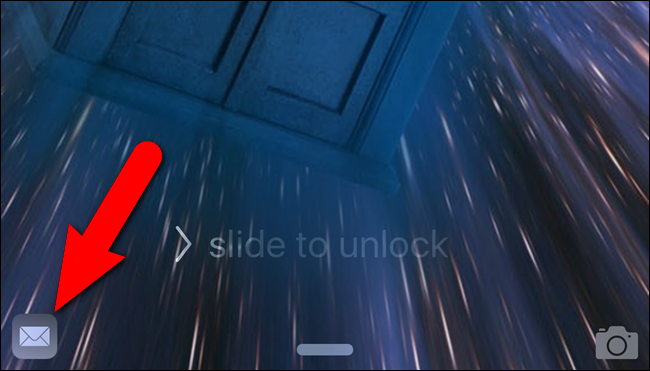
आपको अपने फोन तक पहुंचने के लिए अपना पासकोड डालने के लिए कहा जा सकता है, लेकिन एक बार जब आप ईमेल में लॉग इन करते हैं तो आप अपने आईफोन स्क्रीन पर अपने घड़ी डिस्प्ले पर पढ़ रहे होते हैं।

सम्बंधित: मैक और आईओएस डिवाइसेस कैसे बनाएं
हैंडऑफ मेल, मैप्स, मैसेज, फोन, रिमाइंडर और कैलेंडर और सिरी के साथ काम करता है। काम करने के लिए हैंडऑफ़ फ़ीचर के लिए आपकी ऐप्पल वॉच आपके आईफ़ोन के नज़दीक होनी चाहिए।
हैंडऑफ नामक तकनीक का हिस्सा हैनिरंतरता जो आपको अपने iOS उपकरणों और अपने मैक के बीच कार्यों को स्थानांतरित करने की अनुमति देती है। निरंतरता में फोन कॉल अग्रेषण, पाठ अग्रेषण और व्यक्तिगत हॉटस्पॉट भी शामिल हैं।